Excel电子表格从出生年月计算年龄
在当今数据驱动的世界中,Excel电子表格已成为管理和分析数据的重要工具。计算年龄是许多工作和个人生活中常见的需求。在这篇文章中,我们将探讨如何通过Excel电子表格从出生年月计算年龄,帮助用户更高效地处理与年龄相关的各种信息。
Excel电子表格的基本概念
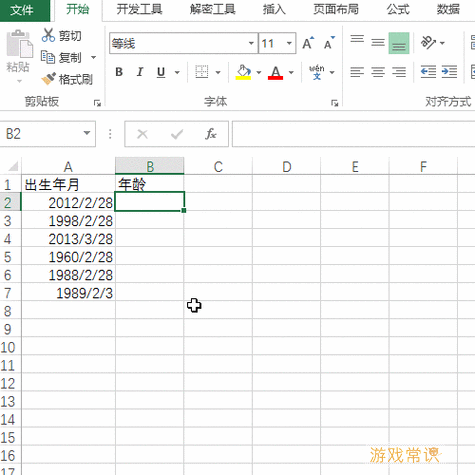
出生年月与当前日期
在计算年龄之前,首先需要明确出生年月的输入格式。通常,我们可以使用“YYYY-MM-DD”或“DD/MM/YYYY”格式来输入出生日期。同时,Excel也具备获取当前日期的功能,通常通过内置函数“=TODAY()”来实现。这为我们后续计算提供了基础数据。
使用DATEDIF函数计算年龄
Excel中有一个非常实用的函数——DATEDIF。这个函数专门用于计算两个日期之间的差异。在计算年龄时,我们可以将出生日期作为开始日期,当前日期作为结束日期,通过以下公式来获得年龄:
=DATEDIF(出生日期, TODAY(), Y)
这里,“Y”表示计算的单位为“年”。这个公式将非常方便地告诉我们某人的年龄。
处理不同日期格式的注意事项
在进行年龄计算时,确保日期格式的一致性非常重要。如果出生日期的格式与Excel设定的日期格式不一致,可能导致计算错误。因此,我们在输入日期前,应确认所用的日期格式。此外,也可以借助Excel的“数据验证”功能来确保输入格式的正确性。
其他计算年龄的方法
除了使用DATEDIF函数,Excel中还有其他方法可以计算年龄。例如,我们可以通过直接使用YEAR、MONTH和DAY函数来手动计算年龄。这通常需要一些额外的计算步骤,但也是有效的解决方案。以下是一个简单的示例:
=YEAR(TODAY()) - YEAR(出生日期) - IF(OR(MONTH(TODAY()) < MONTH(出生日期), AND(MONTH(TODAY()) = MONTH(出生日期), DAY(TODAY()) < DAY(出生日期))), 1, 0)
该公式通过比较当前的年份、月份和日期来计算出年龄。
计算年龄是数据管理中的一项基本任务,Excel电子表格为我们提供了多种便捷的方法来实现这一目标。无论是通过简单的DATEDIF函数,还是复杂的逻辑计算,掌握这些技巧都能提升我们的工作效率。在日常生活和工作中,我们都能从中获得帮助,使得数据处理变得更加轻松。
